În utilizarea de rutină a computerului, unele aplicații sau jocuri tind să funcționeze lent, deoarece au nevoie de mai multe resurse pentru a funcționa corect. Majoritatea computerelor nu reușesc să ofere nivelurile de prioritate acelor aplicații sau procese, ceea ce duce la un decalaj permanent. Mai precis, nivelurile de prioritate sunt setate pentru a spori performanța proceselor sau a aplicațiilor cu ajutorul managerului de activități.
În acest manual vom descoperi:
Asadar, hai sa incepem!
Ce este o prioritate de proces?
Prioritatea procesului este un termen atribuit unui proces care ajută Windows să înțeleagă importanța proceselor în funcție de nivelul lor. Apoi, Windows acordă prioritate celui mai important proces după evaluare.
Niveluri de prioritate a procesului
Există șase tipuri de niveluri de prioritate care pot fi atribuite proceselor. Iată descrierea tuturor acestora:
-
- Scăzut: Proceselor cu prioritate scăzută li se acordă resurse la sfârșit, în momentul alocării resurselor.
- Normal: La acest nivel, majoritatea aplicațiilor rulează în mod normal. Poate fi numit nivelul mediu, unde majoritatea aplicațiilor și proceselor tind să funcționeze corect.
- Sub normal: După cum sugerează și numele, i se acordă mai puțină prioritate și mai puține resurse în comparație cu procesele care au niveluri normale de prioritate.
- Peste normal: Acest nivel crește ușor performanța proceselor, deoarece are privilegiul de a utiliza mai multe resurse decât procesele prioritare normale.
- Înalt: Se asigură că toate procesele sistemului primesc suficiente resurse pentru a funcționa fluent și fără cusur. Acest nivel de proces de prioritate nu este recomandat pentru aplicațiile utilizator, deoarece încetinesc performanța sistemului.
- Timp real: Acest nivel de prioritate a procesului este dedicat proceselor hardware, asigurând rularea proceselor hardware cu orice preț. Dacă rulați aplicațiile utilizator cu acest nivel de prioritate, atunci există o șansă mare ca acesta să vă deterioreze hardware-ul computerului.
Acum, să verificăm procedura de setare a nivelurilor de prioritate cu ajutorul Managerului de activități.
Setarea priorității în Windows Task Manager
Prioritatea unui anumit proces poate fi setată la orice nivel folosind Managerul de activități, iar instrucțiunile furnizate mai jos vă vor ajuta să faceți acest lucru.
Pasul 1: Lansați Managerul de activități
În primul rând, lansați „ Gestionar de sarcini ' de la ' Meniul Start ”:
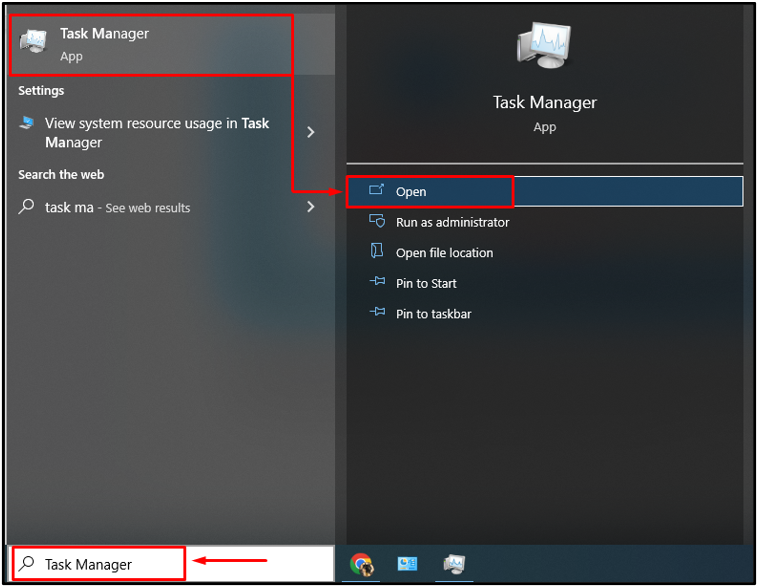
Pasul 2: navigați la fila Detalii
Treceți la „ Detalii ' secțiune:

Pasul 3: Setați prioritatea
Pentru a seta prioritatea, selectați orice proces la alegere. În cazul nostru, am selectat „ explorer.exe ”:
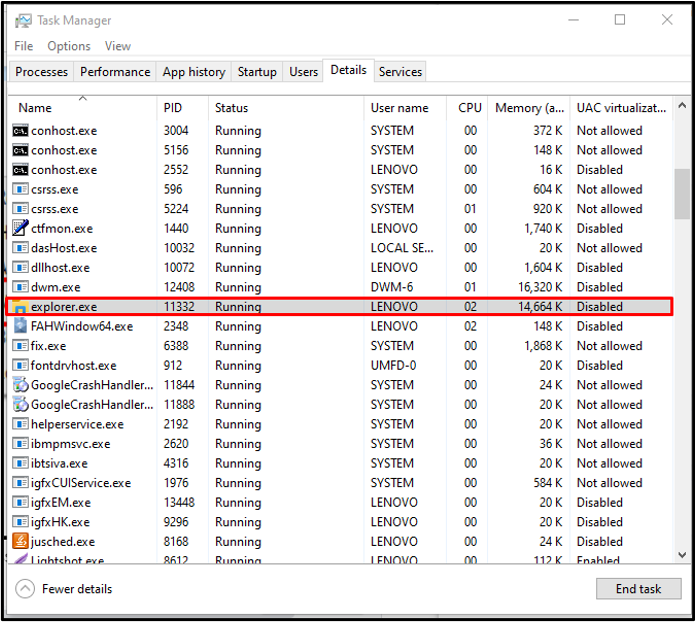
Apoi, faceți clic dreapta pe procesul selectat, treceți cursorul peste „ Stabilește prioritatea ” și selectați „ Normal ” din meniul derulant. Aici, puteți seta prioritatea procesului în funcție de cerințele dvs.:
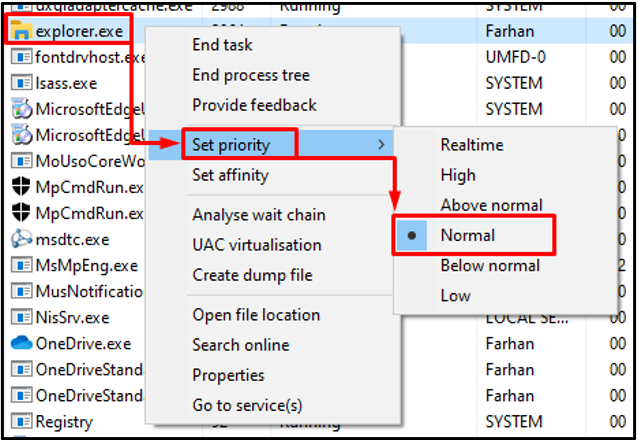
După cum puteți vedea, am setat cu succes prioritatea procesului selectat ca „ Normal ”.
Concluzie
Există șase niveluri de prioritate a procesului în managerul de activități. Fiecare nivel definește gradul de importanță al fiecărui proces în funcție de care sistemul alocă resursele. Nivelul de prioritate poate fi setat trecând la secțiunea Detalii din fereastra managerului de activități. Apoi, faceți clic dreapta pe oricare dintre procese și selectați nivelul de prioritate al procesului. Acest manual a furnizat diferiți pași pentru a seta nivelul de prioritate pe Windows.